
发布时间:2013-08-28 11: 30: 45
现代人越来越重视隐私,因此在电视新闻采访中很多的人物脸部都是打马赛克的。摄像机没有自动打马赛克的功能,这些都是后期制作完成的,本集小编带大家用后期视频剪辑软件来打马赛克。
给视频打马赛克具体操作步骤:
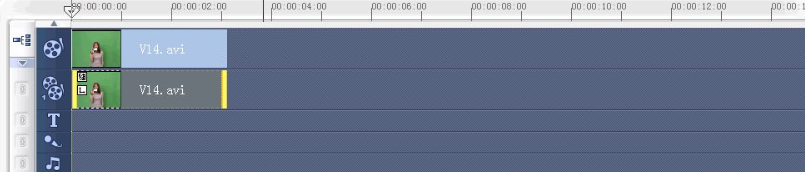
图1:素材插入对应的轨道
打开会声会影,新建项目,导入视频到视频轨道和覆叠轨道上,在视频预览区进行调整,保证两个视频能重合,点击“播放”按钮,预览一下。视频素材人物要清晰。
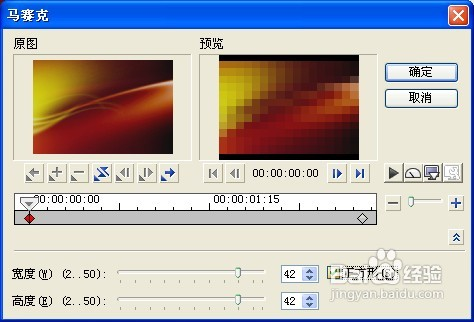
图2:在需要的部位打上马赛克
打开会声会影滤镜库,在其中找到“马赛克”滤镜,拖放到覆叠轨道的视频上。在选项面板上单击“自定义滤镜”,在这里调整马赛克的大小和数量,这样整个视频区域都有了马赛克,还需要做下一步调整。
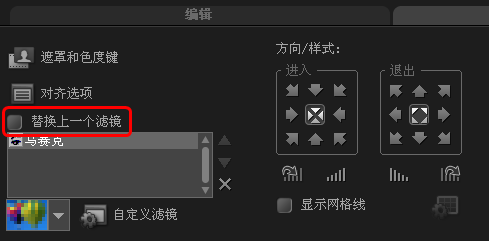
图3:设置自定义滤镜
将“修剪”滤镜拖放到覆叠轨道上,拖放前要去掉“替换上一个滤镜”前的钩,这样就能对同一个视频使用两个滤镜。
再次点击会声会影“自定义滤镜”,对“修剪”滤镜进行参数调整,在自定义面板中,将第一帧的虚线宽度和高度都设为“0”,人物出现前的第二帧的宽度和高度也设为“0”,这样不出现人物是视频中就没有虚线。

图4:为马赛克位置填充色彩
在人物出现的地方设为第三帧,调整宽度高度,使其对应人脸,这样马赛克就出来了,下面要勾选“填充色彩”,选一个纯色,推荐白色,点击确定,方便下一步处理。
单击会声会影选项面板在属性中选择“遮罩和色度键”,勾上“应用覆叠选项”,选择相似度,再点击“覆叠遮罩的色彩”,在色彩选取界面中选择纯白色,并调节纯白色的相似度为“0”。这样白色就消失了,视频其他部分就出来了。
以上只是会声会影打马赛克的一种方法,其他方法可以参考:会声会影教你打《了不起的挑战》那样的马赛克
展开阅读全文
︾
生活中大家都喜欢拍照和录制视频用来记录美好有趣的事情,而将这些素材制作成视频不仅是当下很流行的方式,也会让视频的记录更加的动感时尚,易于和亲朋分享。譬如:可爱的宝宝成长视频,毕业视频、旅游视频、聚会视频,或情侣视频等等。而制作的前提就需要一款专业的照片视频制作软件。下面为大家推荐一款把照片做成视频的免费软件——会声会影。
查看详情信号故障大家应该都遇到过,遇到暴雨或者大风天气的时候,电视往往会发出刺啦刺啦的声音然后画面消失抖动。就是这样一个很普遍的现象,运用到视频编辑中竟然也可以有非常好的视觉效果。
查看详情对于喜欢拍照的人来说,大部分都DIY过电子相册,或者在一些重要场合——比如婚礼,新郎/新娘会DIY一个电子相册在婚礼上播放,那新手怎么DIY制作相册模板?下面就详细说说DIY相册制作方法。
查看详情